Đây là những mẹo mà CongNghe.5giay.vn sưu tầm nên các bạn
1. Hiển thị sóng bằng số thay vì bằng cột
Dễ dàng nhận biết bạn có đủ khả năng sử dụng 3G trong khu vực hiện tại hay không?
B1. Các bạn mở màn hình gọi điện thoại lên, gõ vô đó *3001#12345#*
B2. Ngay khi bạn nhấn nút gọi, phần mềm Field Test sẽ lập tức chạy
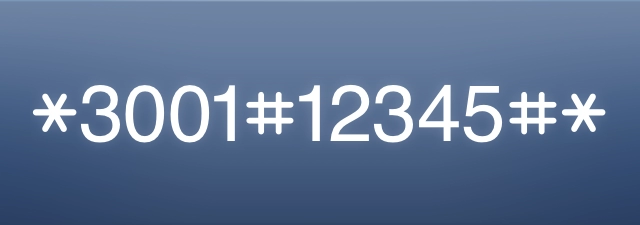
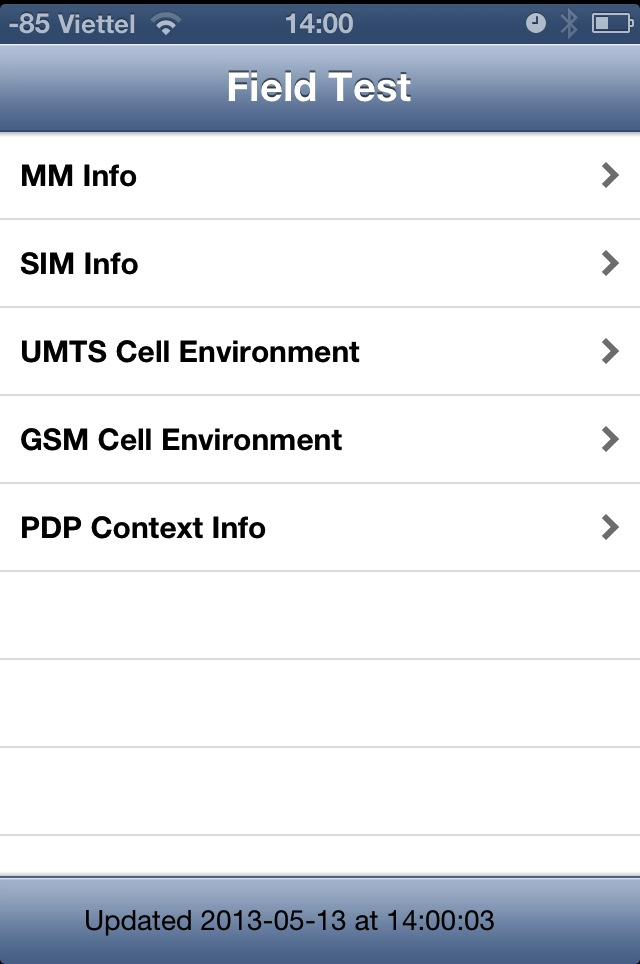
4. Để Field Test chạy, và nhấn giữ nút nguồn cho tới khi dòng Slide To Power Off hiện lên, lúc này thay vì bạn tắt điện thoại, thì bạn cần để nguyên màn hình đó, sau đó nhấn giữ nút Home cho điện thoại trở về màn hình Home
5. Vậy là xong, bây giờ bạn có thể nhấn vô góc trái bên trên màn hình để thay đổi kiểu hiển thị sóng.
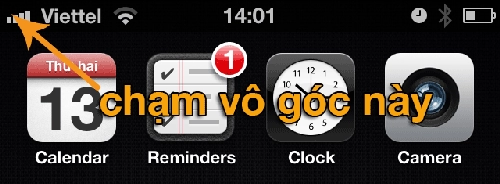
2. Cách đối phó với tổng đài tự động
Khi gọi lên tổng đài, bạn hay khó chịu vì phải bấm đi bấm lại nhiều nút để đến được đúng sổ địa chỉ cần liên hệ. iPhone rất thông minh khi bạn có thể tự động hóa vấn đề này. Ví dụ: khi gọi tới tổng đài của quán pizza, bạn nghe ng ta nói gì đó, sau đó phải nhấn số 2 để lựa tiếng Việt, sau đó nhấn tiếp phím số 4 để được gặp em tiếp viên, để tự động hóa, các bạn chỉ cần nhấn số điện thoại của quán, sau đó nhấn giữ nút *, nó sẽ biến thành dấu phẩy (,) sau đó bạn thêm tiếp các lựa chọn
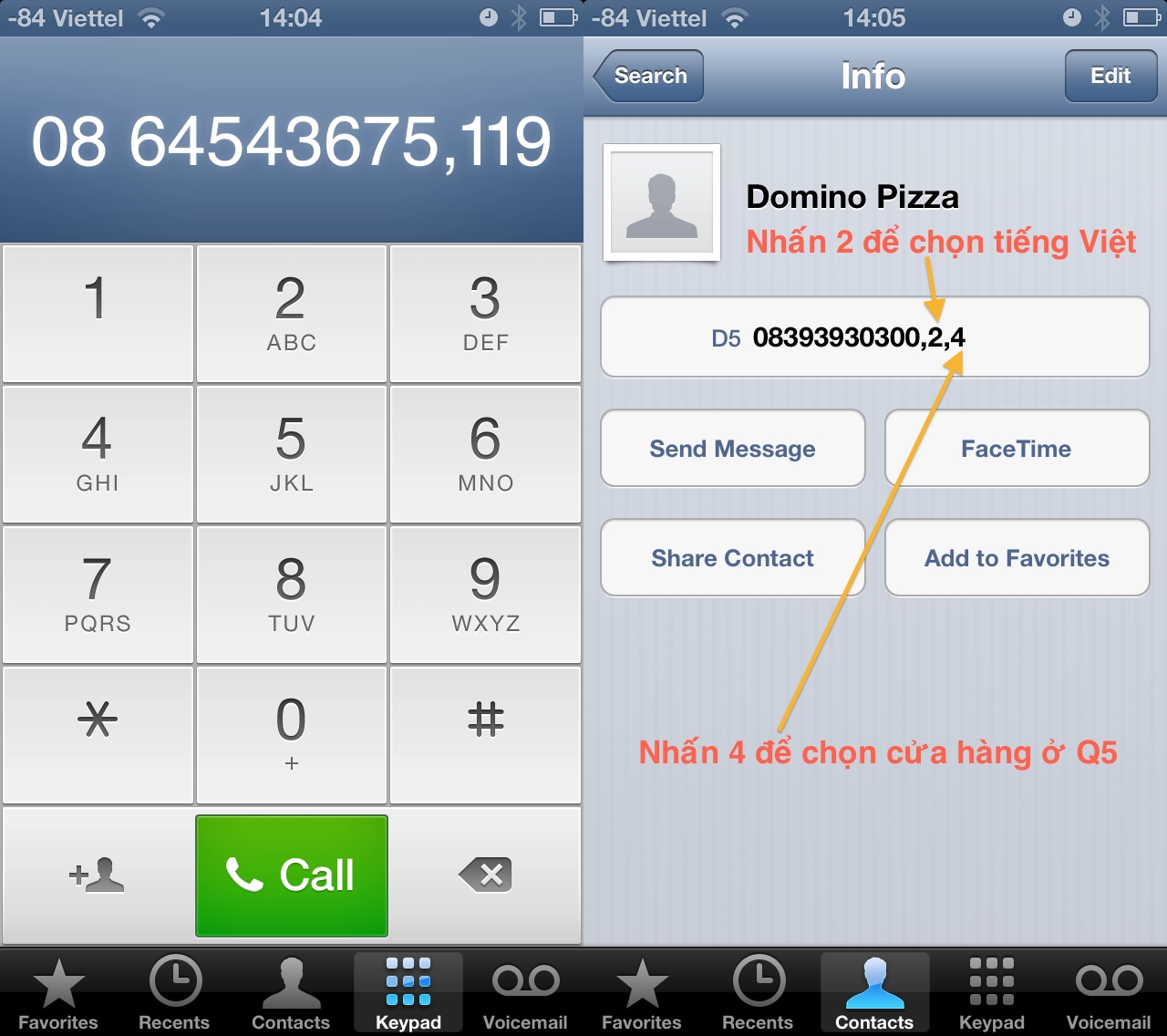
Thường các bạn nữ khi dùng Instagram ít khi nào để ý chuyện lấy nét. Nhưng thực sự lấy nét không khó mà còn làm tấm ảnh tươi tắn hơn rất nhiều mà không cần dùng Flash. Chỉ cần chạm 1 điểm nào đó trên hình để lấy nét theo ý, sau đó giữ nguyên ngón tay ở đó, sau một vài giây, điện thoại sẽ khoá sáng và khoá luôn nét, tức là điểm lấy nét vẫn ở đó, bạn tha hồ mà sắp xếp lại khung hình.
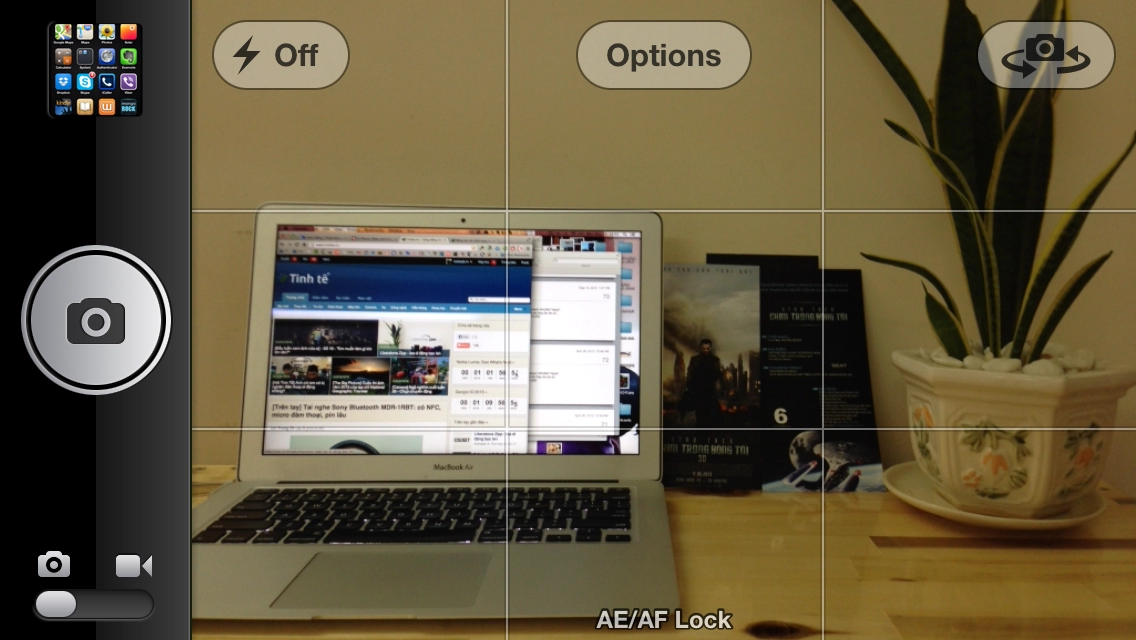
4. Bật chế độ lật ngược màu để đọc sách, lướt web ban đêm đỡ nhức mắt
Bạn hay đọc sách và lướt web ban đêm trước khi ngủ, và cho dù đã để màn hình tối nhất mà vẫn thấy nhức mắt? Bạn có thể kích hoạt chức năng đảo màu, lúc này màu hiển thị trên điện thoại của bạn sẽ đảo ngược, giúp chữ biến thành màu trắng còn nền biến thành màu đen, để kích hoạt chỉ cần cài đặt và nhấn 3 lần nút Home là xong
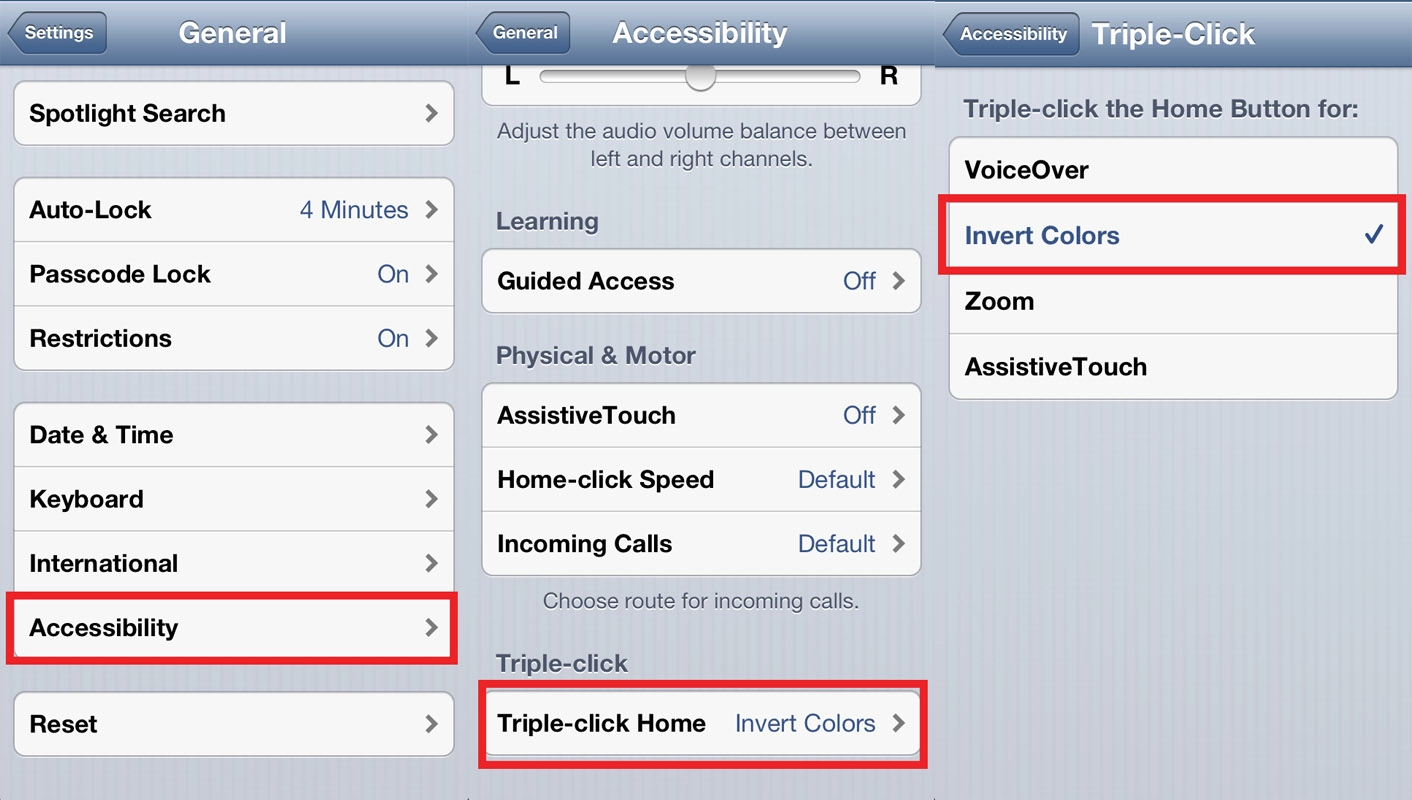
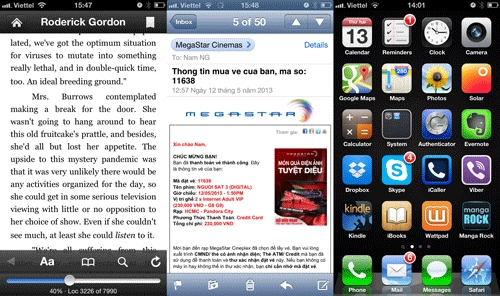
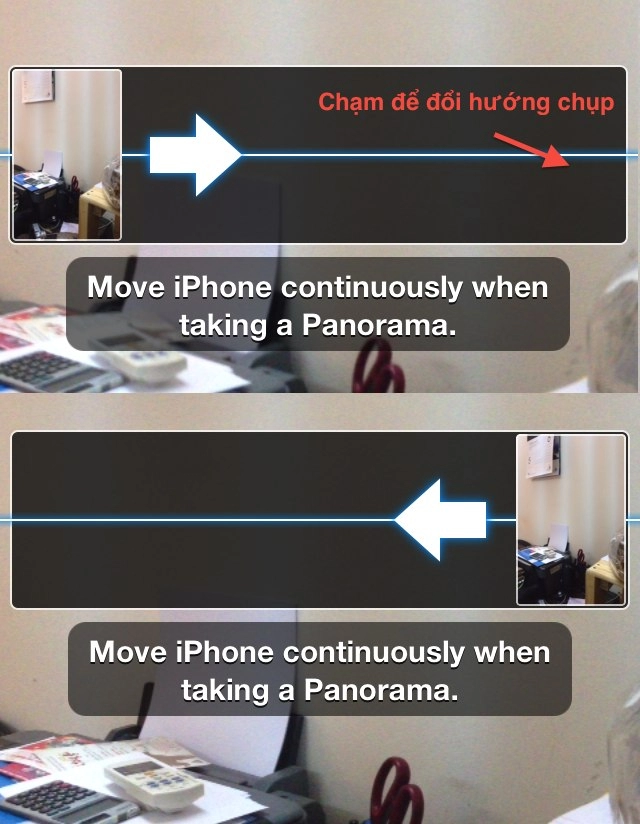
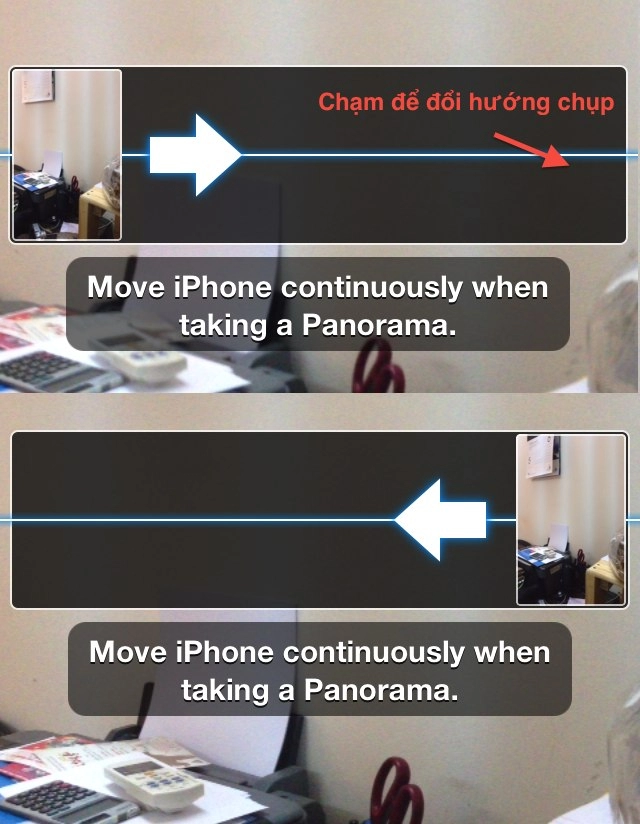
* Sử dụng iPhone thông minh - Phần 2: Restore (iP5, iOS 6)
* Sử dụng iPhone thông minh - Phần 3: Setup (iP5, iOS 6)
* Sử dụng iPhone thông minh - Phần 4: Settings (iP5, iOS 6)
* Sử dụng iPhone thông minh - Phần 5: Settings (tt) (iP5, iOS 6)
* Sử dụng iPhone thông minh - Phần 6: Settings (tt) (iP5, iOS 6)
Nguồn thông tin được HOCHOIMOINGAY.com sưu tầm từ Internet